我们来看看具有AI功能的Galaxy S24 Ultra的相机性能和拍照功能。
摄影:林佑希
继全球发布后,三星新旗舰智能手机“Galaxy S24 Ultra”也在日本发布。
最低配置12GB内存、256GB存储的直销价格为189,700日元(含税)。除了直销网站外,还在 NTT Docomo 和 KDDI 出售。
在相机性能方面,它与 2023 年发布的“Galaxy S23 Ultra”几乎相同,但由于配备了“Galaxy AI”而受到关注。这次我们将通过日常拍摄来检查性能,并检查 Galaxy AI 提供的拍照辅助功能。

使用四个摄像头和多种模式
简单来说,我对 Galaxy 相机摄影的印象就是“简单易懂、美观、易懂”。它有点脱离了数码单镜头相机或胶片相机的趋势。
我相信自从 Galaxy S23 Ultra 推出以来,这种印象已经变得更加温和了。 作为 2023 年 9 月发布的 Galaxy Z Flip5 的普通用户,我的印象是,在尝试了 Galaxy S24 Ultra 后,它已经变得非常安全。
首先,我们来看看后置摄像头。
外表上有五个,但真正起到拍照作用的只有四个。剩下的一个是用于激光 AF(自动对焦)的传感器。

Galaxy S24 Ultra的相机配置。
来源:三星
有多种类型:超广角12MP、广角200MP、3倍光学变焦10MP、5倍光学变焦和10倍数码变焦50MP。
要充分利用这些传感器,您需要将记录像素数设置为 12MP。 当设置为50MP时,可以以广角和5倍光学变焦两种模式进行拍摄,当设置为200MP时,只能以广角进行拍摄。
一般来说,12MP 对于规格来说是不够的,但对于日常以缩略图形式查看照片的 SNS 或偶尔打印输出来说,12MP 已经足够了,所以这是一个很好的折衷方案。

蓝天不会特别蓝,但会比其他智能手机蓝得多。照片是在东北大学材料研究所观赏樱花时拍摄的。
摄影:林佑希
不过,200MP(2亿像素)却让人眼前一亮。根据设置的不同,您可以以 200MP 进行拍摄,但不仅可用的功能受到限制,而且标准设置会产生更好的效果,因此可以将其视为业余爱好者的功能。
2倍数码变焦看似只是裁剪,但10倍数码变焦、30倍数码变焦、100倍数码变焦都是经过AI校正的。

从照片左上角开始的广角、3 倍光学变焦。从左下开始依次为 5 倍光学变焦、10 倍数字变焦、30 倍数字变焦和 100 倍数字变焦示例。您可以看到,10 倍数码变焦使其在精细细节方面的表现较弱。此外,当您想要看清远处的字符或粗糙的形状时,30 倍数码变焦和 100 倍数码变焦非常有用。
摄影:林佑希

主广角镜头成像良好,任何场景都可以使用。 如果您以 50MP 拍摄,它将不会被裁剪。
摄影:林佑希

5倍光学变焦使用起来很方便,与广角镜头在色彩上没有任何区别。
摄影:林佑希

当然,5倍光学变焦对于拍摄电线杆也很有用。当你找到一个好的拍摄对象时,能够快速拍摄出令人满意的分辨率的照片真是太好了。
摄影:林佑希
智能优化在最近的 Galaxy 手机上默认启用,而不仅仅是 Galaxy S24 Ultra。相反,“特定于场景的优化”(可识别主题并自动应用效果)被禁用。
即使“针对每个场景进行优化”被禁用,也无需打开它,因为使食物看起来美味和风景“脱颖而出”的自动校正已经足够有效。
还有单独的“夜间模式”和“用餐模式”,用于夜景和用餐。
问题在于为什么有这么多模式,但即使是“智能优化”功能在拍摄夜景时也相当有效。另一方面,推荐“用餐模式”,因为它更容易理解并且“看起来很好吃”。

超广角。 有时感觉有点被淘汰,可能是由于“智能优化”。 在 Galaxy S24 Ultra 的屏幕上,它并没有让我感到困扰,但当我在 PC 显示器上查看它时,它确实让我感到困扰。
摄影:林佑希

夕阳也像夕阳。
摄影:林佑希

左边的照片是按原样拍摄的。右侧为进餐模式。
摄影:林佑希

夜间模式。顺便说一句,与正常拍摄模式几乎没有什么区别,但随着夜空的增加,描绘往往会发生一些变化。
摄影:林佑希
实用的 AI 照片辅助取决于您如何使用它
我们来看看Galaxy AI的拍照辅助,可以说是主打功能。
生成AI功能用于移动和删除主体,以及在旋转照片时填充边距。其中一些,例如“校正”和“阴影去除”,是在设备上而不是在云端执行的。
精度相当不错,但这取决于智能手机屏幕的尺寸,当你在电脑显示器上以 1:1 的放大倍率查看它时,你会立即注意到一些奇怪的东西。
此外,与一般的生成AI不同,无法使用提示(命令),因此存在生成结果不符合预期的情况。
我已经尝试了一些,所以让我们来看看。首先,删除主题。当然,这取决于拍摄对象的背景,如果有统一的来源,图像看起来会很好。

我决定删除左下角的人。
摄影:林佑希
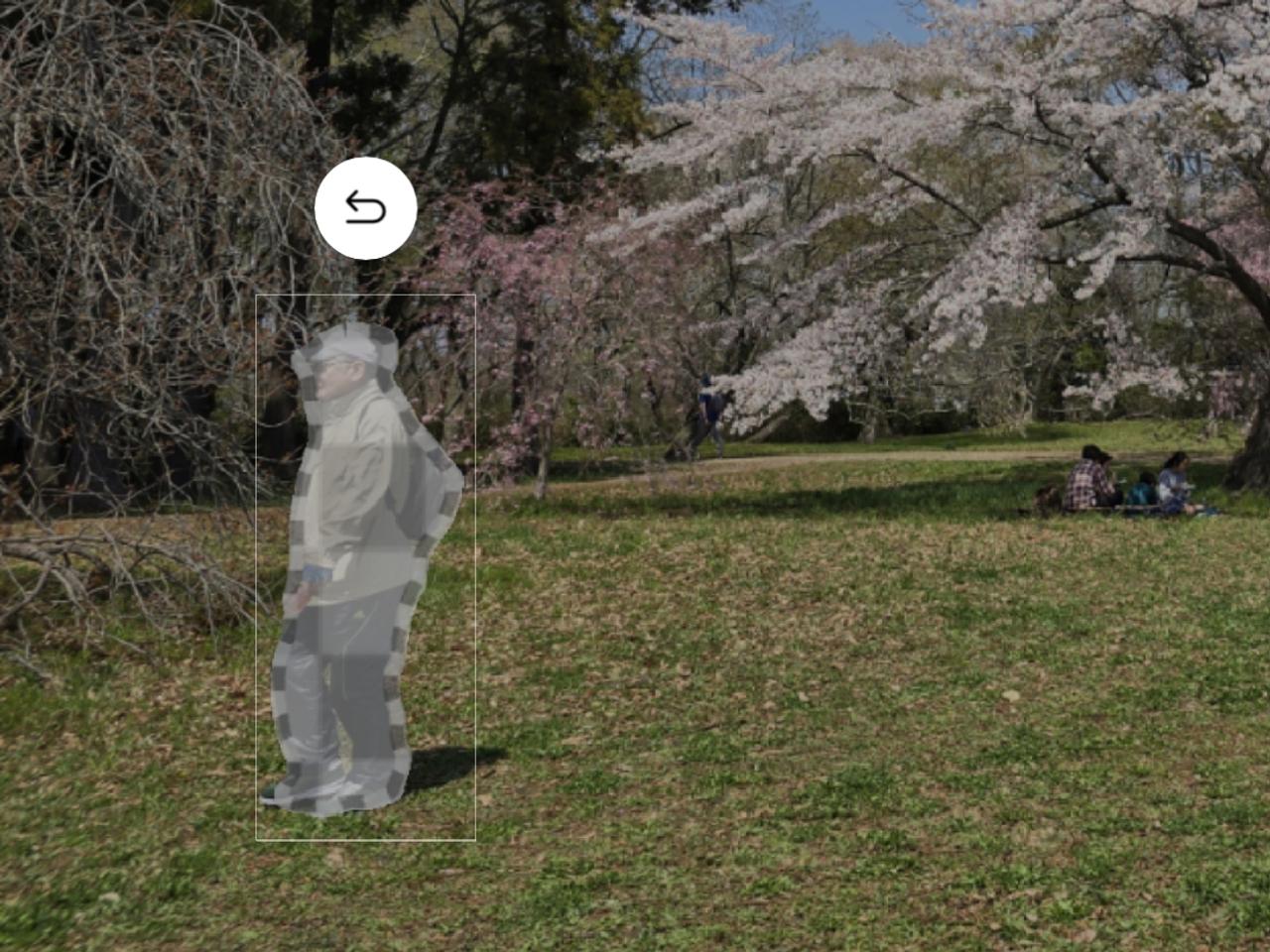
在选择主题时,人们几乎总是只需轻按一下即可选择区域。当你想要进行细节调整时,S Pen就派上用场了。
摄影:林佑希

生成了类似招牌的东西。即使重试后,结果也没有改变。当主题移动时,也会发生同样的情况。
摄影:林佑希

左图:一代之前和一代之后。这样的图案就会生成得很漂亮。当然,放大看,樱花还有很多奇怪的地方。
摄影:林佑希

接下来,让我们看一下在旋转照片时出现的边距中创建图像的结果。如果做得好,当你以后想改变角度或构图时,它可以成为一个强大的盟友。
这样一来,在处理自然物体时似乎更容易得到好的结果。
然而,当人进来时,它往往会崩溃,如果结构复杂,有时AI会感觉它已经放弃了,所以当你在人像模式下模糊背景或创建带有如果您想要的话,这是一个非常有用的功能。

照片的底部和右侧看起来像是已经放弃了,但除此之外几乎没有什么不适。我认为最迟到明年它就会达到一个不再令人担忧的水平。
摄影:林佑希

樱花互补没有问题,但人类互补就失败了。
摄影:林佑希
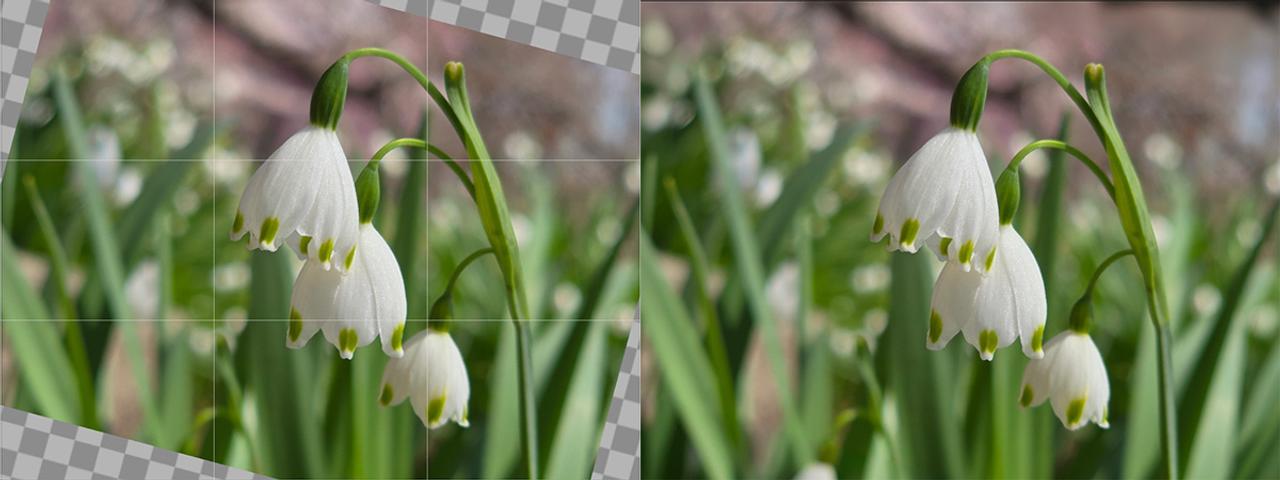
当背景模糊时,结果非常好,即使看起来有点奇怪,因为欺骗是有效的。
摄影:林佑希
此外,还有“校正功能”、“阴影删除”、“反射删除”、“延时(伪)”等功能。然而,去除阴影和去除反射是在 Galaxy AI 推出之前就已经存在的功能。
也就是说,“擦除阴影”和“擦除反射”既简单又有效。
例如,“阴影消除”可以防止在拍摄人像照片时脸上出现阴影。请注意,并非所有功能都根据照片使用,可以使用的功能由主机决定。

擦除阴影的示例。可以手动完成,但是需要花费很多精力,所以能够快速完成就很好了。
摄影:林佑希
在外观上与之前的型号 Galaxy S23 Ultra 几乎没有什么区别,相机方面唯一的变化是 Galaxy S23 Ultra 的 10 倍光学变焦改为 5 倍光学变焦。
然而,50MP传感器和5倍光学镜头有很好的平衡,我有一个强烈的印象,它组合得很好。
Galaxy AI 也已作为更新安装在 Galaxy S23 Ultra 中,因此,如果您是 2020 年发布的 Galaxy S20 Ultra 或 2021 年发布的 Galaxy S21 Ultra 的用户,并且正在考虑更改型号,则可以选择 Galaxy S24 Ultra值得一看。













/cdn.vox-cdn.com/uploads/chorus_asset/file/22953794/IMG_0048_2.jpg)